使用SBC ToolBox 单细胞抖动图模块美化差异marker基因
2023-11-28 来源:本站 点击次数:1643使用SBC ToolBox 单细胞抖动图模块美化你的单细胞差异marker基因。
登录scRNA Jitter 模块的两种方式
a) 直接登录:
https://www4.shbiochip.com/V2023/SCTP/scvl/
b) 导航页面登录:
登录SBC ToolBox 点击侧边栏点图组件,进入 scRNA Jitter 模块。

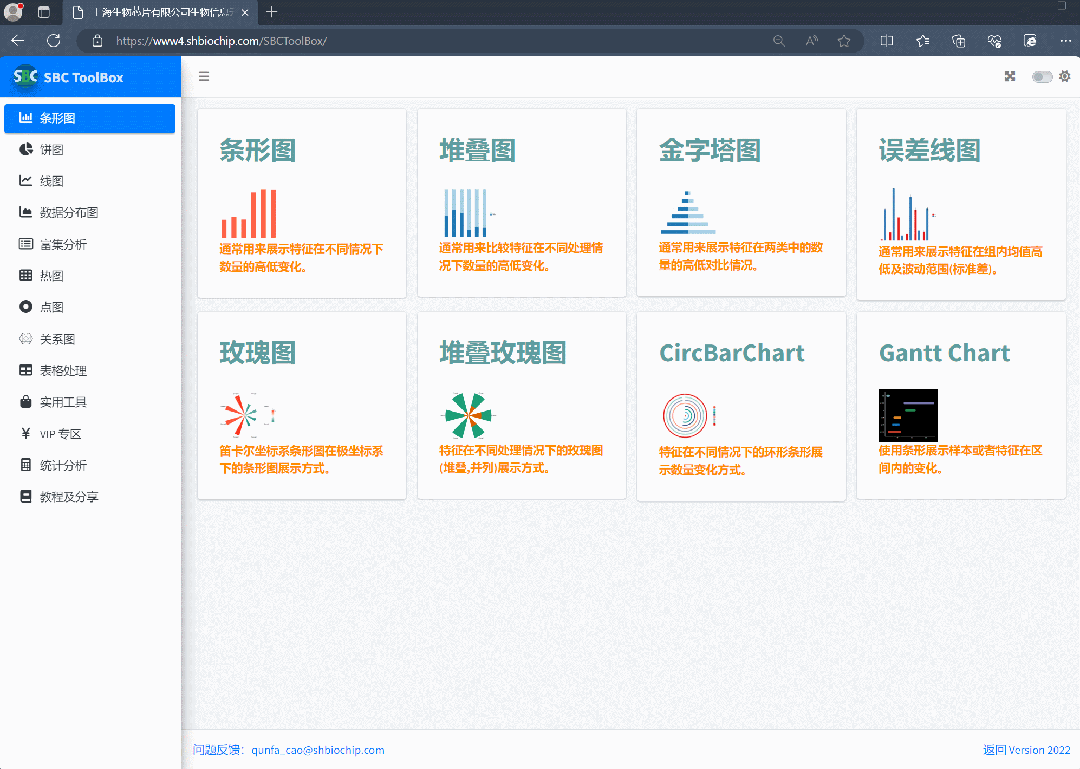
c) 单细胞抖动图主要功能区域介绍:
i. 数据输入接口:上传数据至此,只支持 .xlsx格式文件。
ii. 参数细节调整:调整可视化结果。
iii. 结果预览展示区域:输出结果可在此区域预览。

上传数据
a)下载demo数据,详见主界面操作指南页面。

b) 了解数据。
i. 输入文件格式:.xlsx ,可以使用Excel进行保存打开。
ii. 数据为差异基因表格整合而成,一共三列:
1. 第一列:GeneSymbol,基因的缩写,可以用于标记基因。
2. 第二列:log2FC,差异倍数取对数。
3. 第三列:Cluster信息,marker基因归属于哪一个Cluster。

上手实操
a) 小试牛刀,下载demo数据,上传提交进行简单操作。

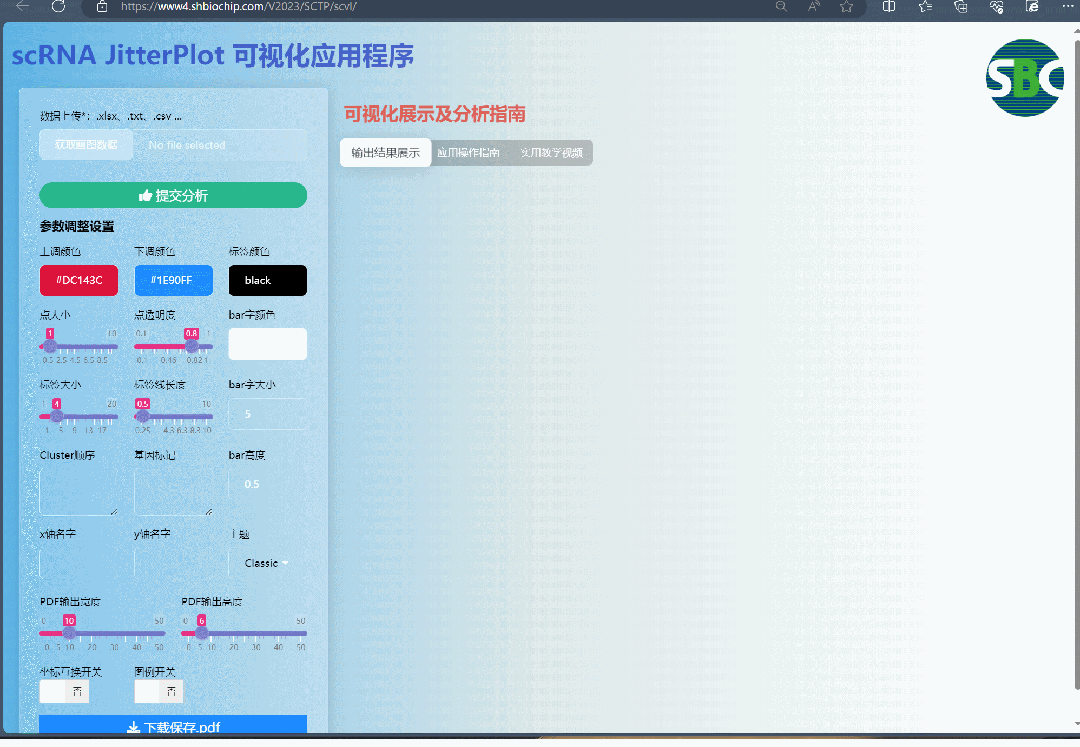
默认输出结果预览如下:

b)参数调整
i. 调整上下调色阶,默认上调颜色为:#DC143C ,下调颜色:#1E90FF。点击上下调颜色控制按钮,选择中意颜色,进行上下调色彩调整。这里将下调调整为墨绿色调整操作如下:

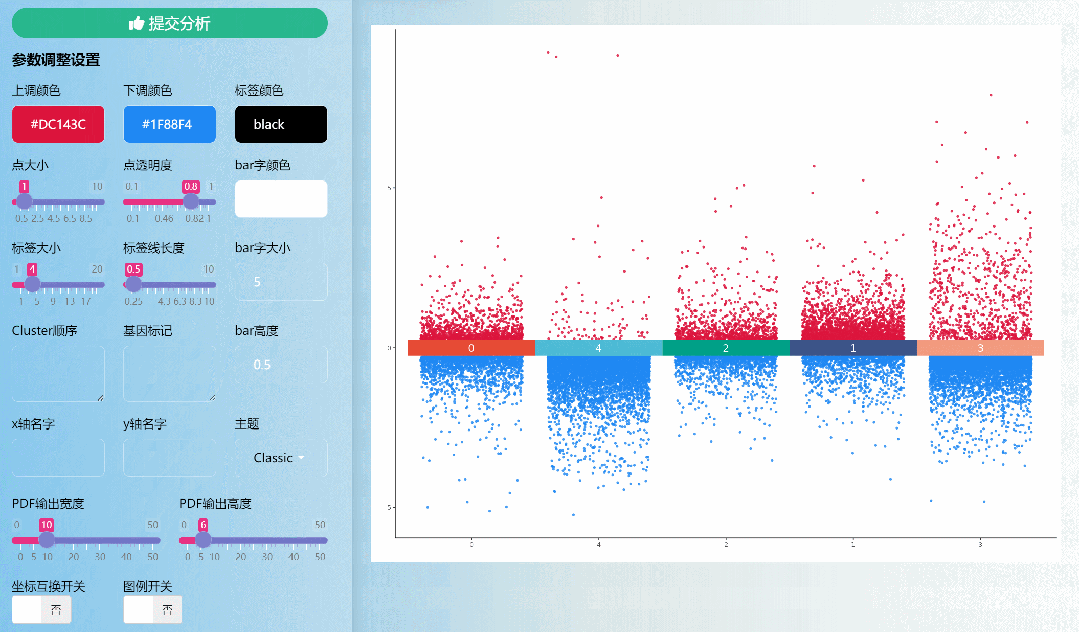
上调操作模式与下调颜色调整操作一致。
ii.调整Jitter Plot点的大小及透明度。
调整以下两个功能按钮

操作如下:

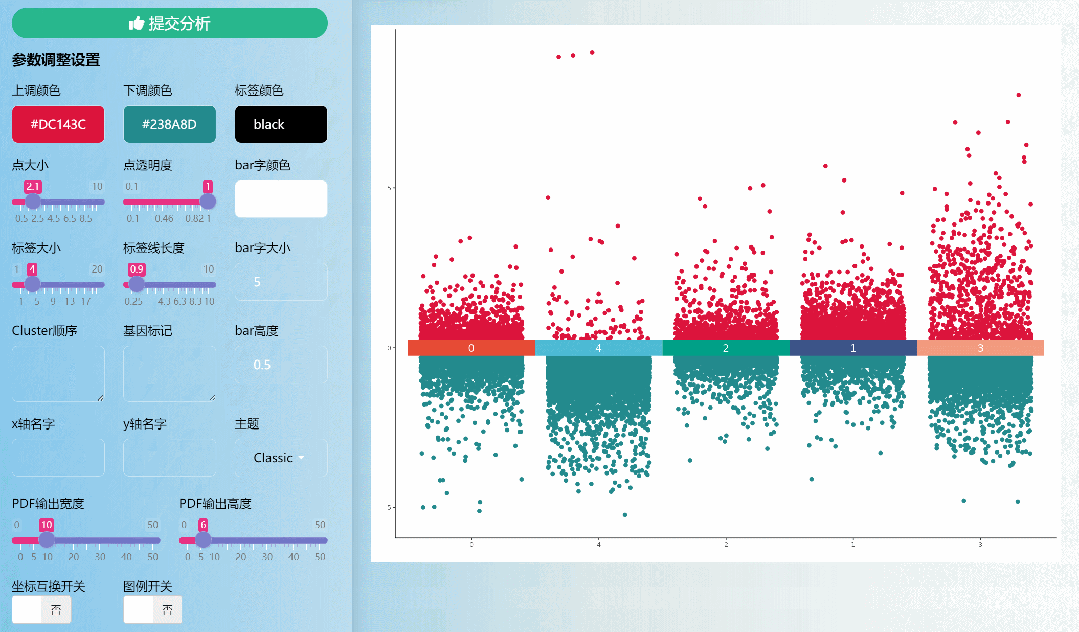
iii. 可视化结果标记基因及参数调整1. 打开上传文件,选择目标基因,将基因复制粘贴至基因标记文本框中,注意基因必须在提交的表格里,否则无法标记展示:

2. 结果预览:

黄色字体为添加到展示结果中的目标基因
3. 操作如下:

iv. 主题调整,提供 Dark 、Classic、 Bw、 Void 四种ggplot2经典主题,下拉菜单即可进行调整:

1. 暗黑模式结果:
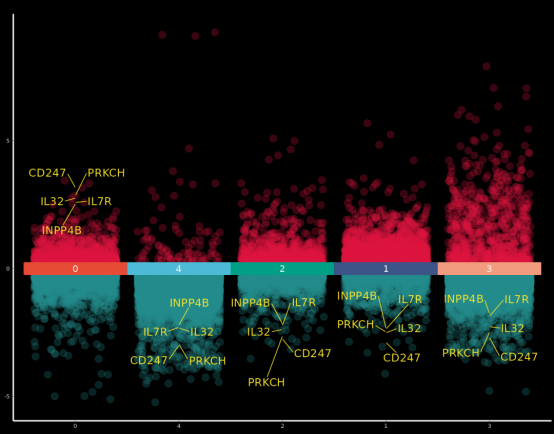
2. 操作如下:


v. Bar 调整,调整bar的高度,bar中字体的大小及色彩,主要调整bar颜色、bar字大小、bar高度三个功能键。
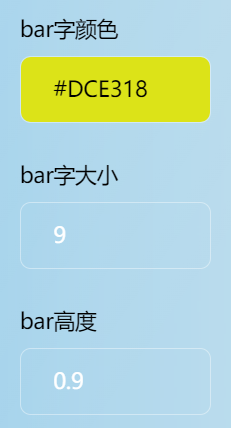
操作如下:

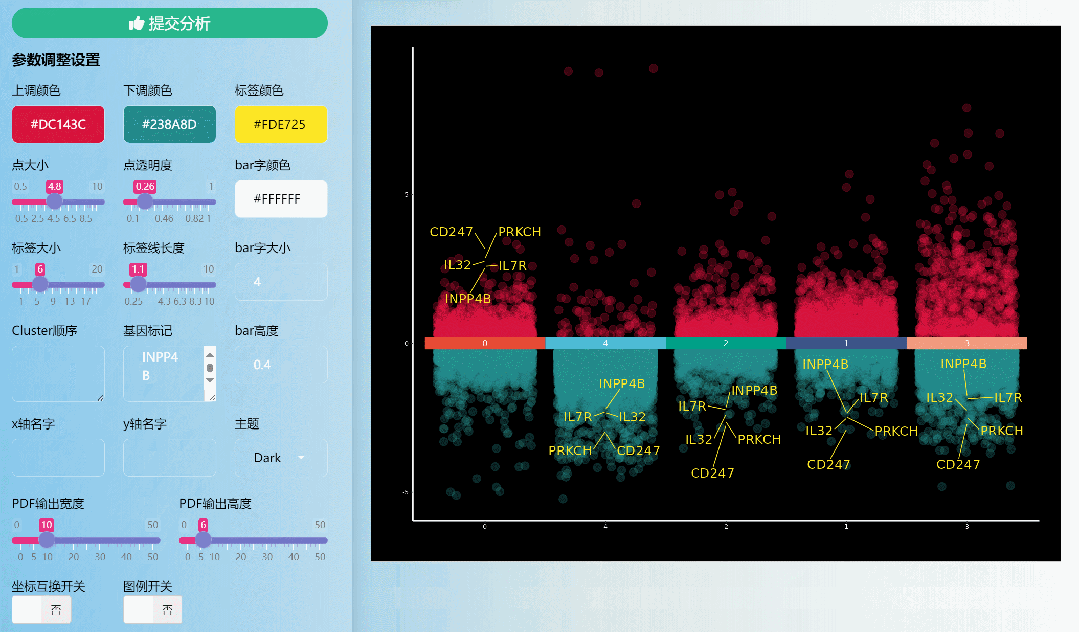
调整bar的展示顺序,主要调整Cluster顺序进行调整。


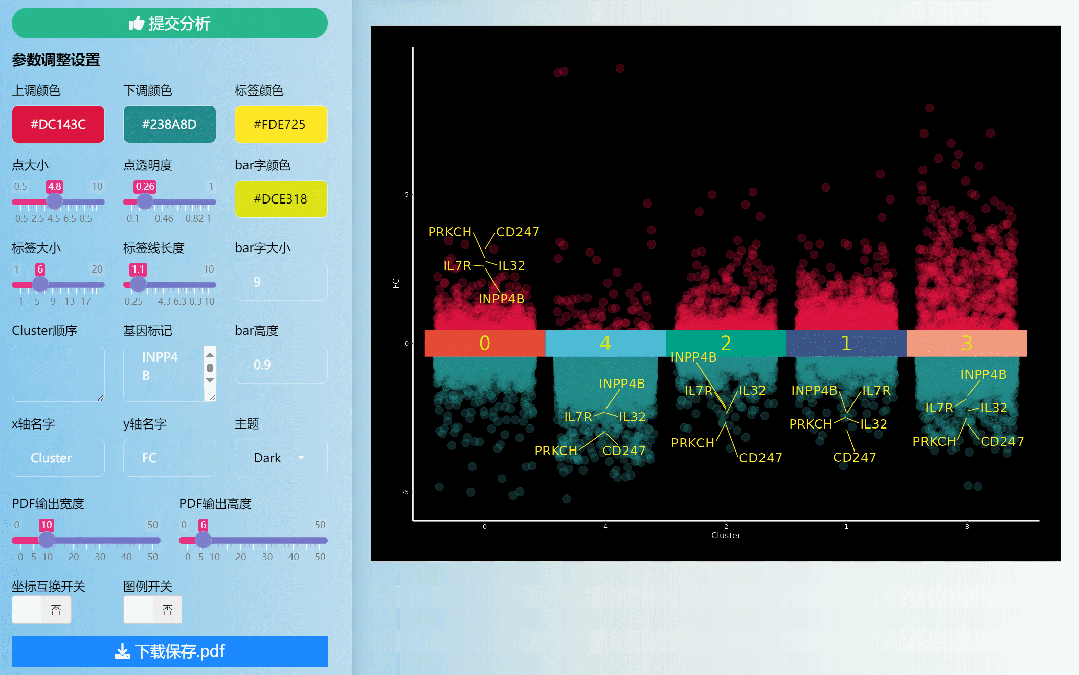
vi. 坐标轴添加名称,直接在x轴名字和y轴名字进行编辑修改:

操作如下:
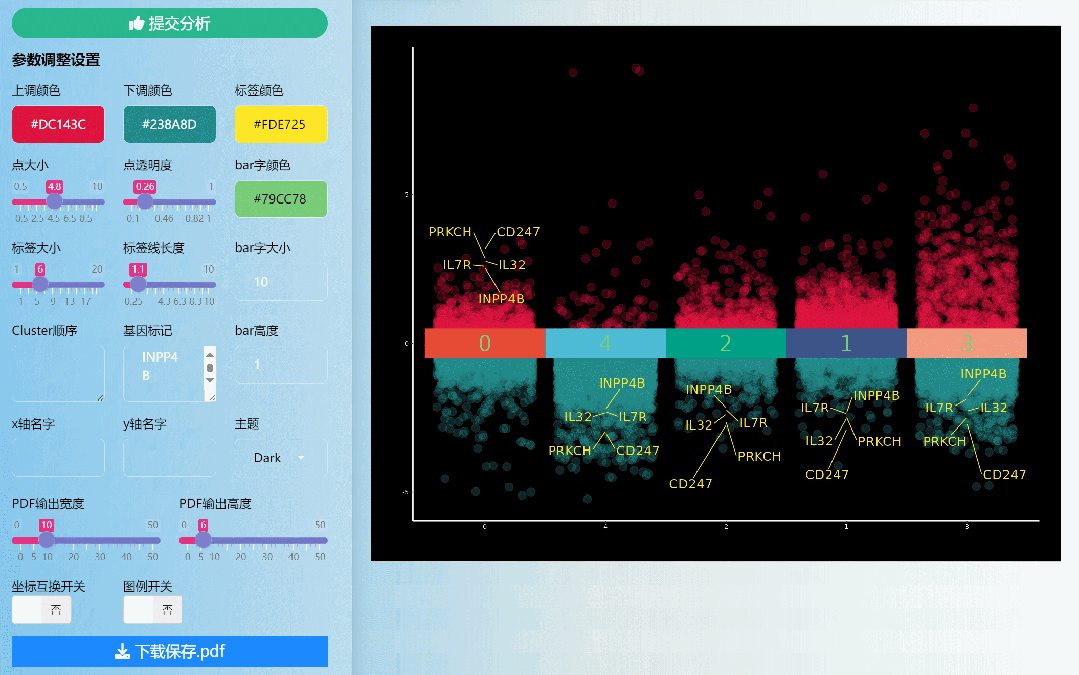
vii. 图例开关操作如下,主要用来展示、隐藏图例信息:
viii. 坐标轴旋转,操作如下:

ix. 保存结果,默认为.pdf格式结果。可使用SBCToolBox pdf2png模块对pdf结果转换为png格式文件。

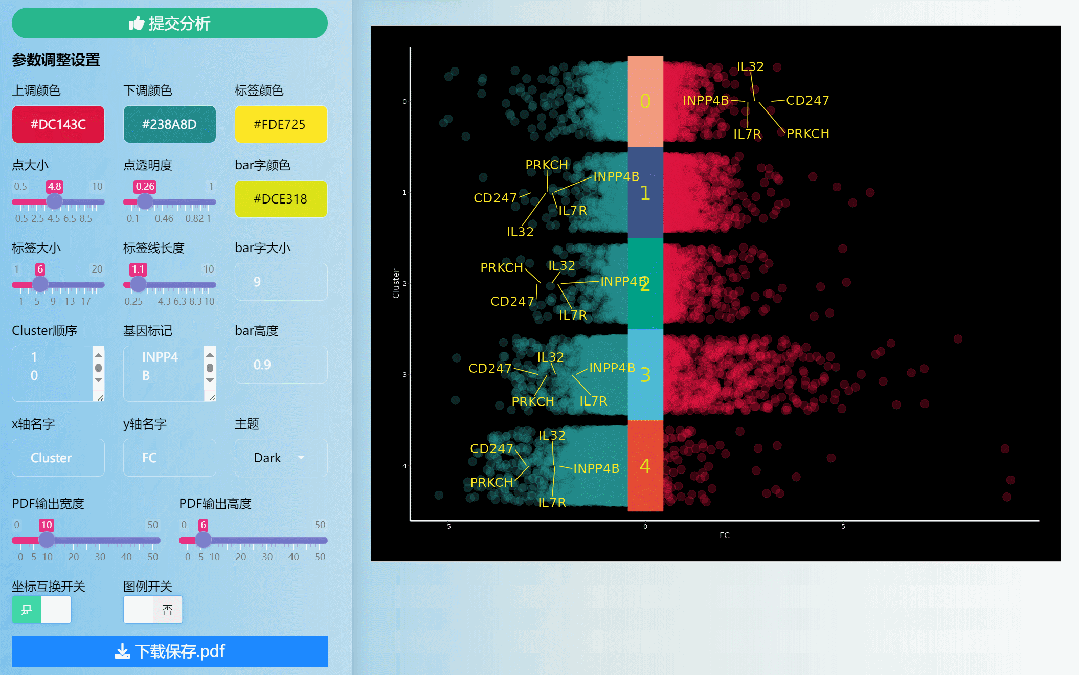
c) 扩展:多个两两比较结果,保留GeneSymbol、FC、及比较信息列按行合并,整理成输入数据格式,提交分析即可进行多组两两比较的JitterPlot展示。



